TECH_/windows
[윈도우] 윈도우 PC 음성/소리 녹음 방법 - 음성 녹음기
DIKARCHIVE
2021. 10. 12. 04:41
728x90
반응형
많은 사람들이 잘 모르고 있지만, 윈도우10 자체 내장된 기본 프로그램만으로도 컴퓨터의 소리 또는 마이크 음성 녹음을 할 수 있다.
노트북 pc 컴퓨터 소리 녹음 방법
윈도우10 바탕화면의 하단 작업표시줄 검색에서 '음성 녹음기' 검색한다.

윈도우10 마이크 사용 음성 녹음
윈도우10 음성 녹음기 앱을 처음 실행하면, [시작하려면 마이크를 연결하세요] 라는 안내가 나타난다. 오른쪽 아래의 점 3개를 클릭하고 '마이크 설정'을 실행한다.

음성 녹음기의 앱 설정 에서, 앱에서 마이크에 액세스 하도록 허용 꺼져 있는데 '켬'으로 설정한다. 음성 녹음기 앱의 메시지가 사라지고 정상적으로 마이크 녹음 아이콘 표시된다.
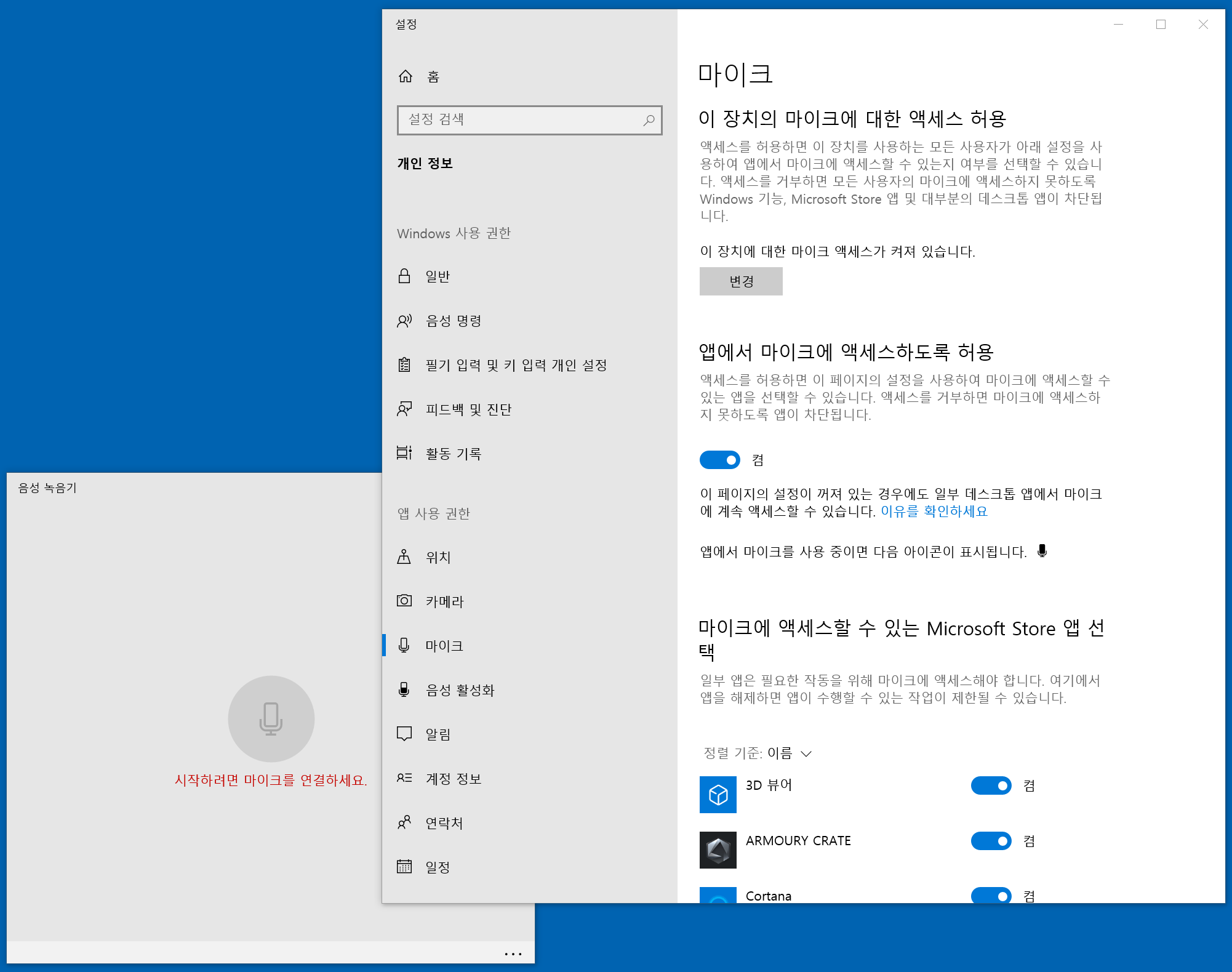
음성 녹음기 앱의 가운데 아이콘을 클릭하고 녹음을 시작한다.
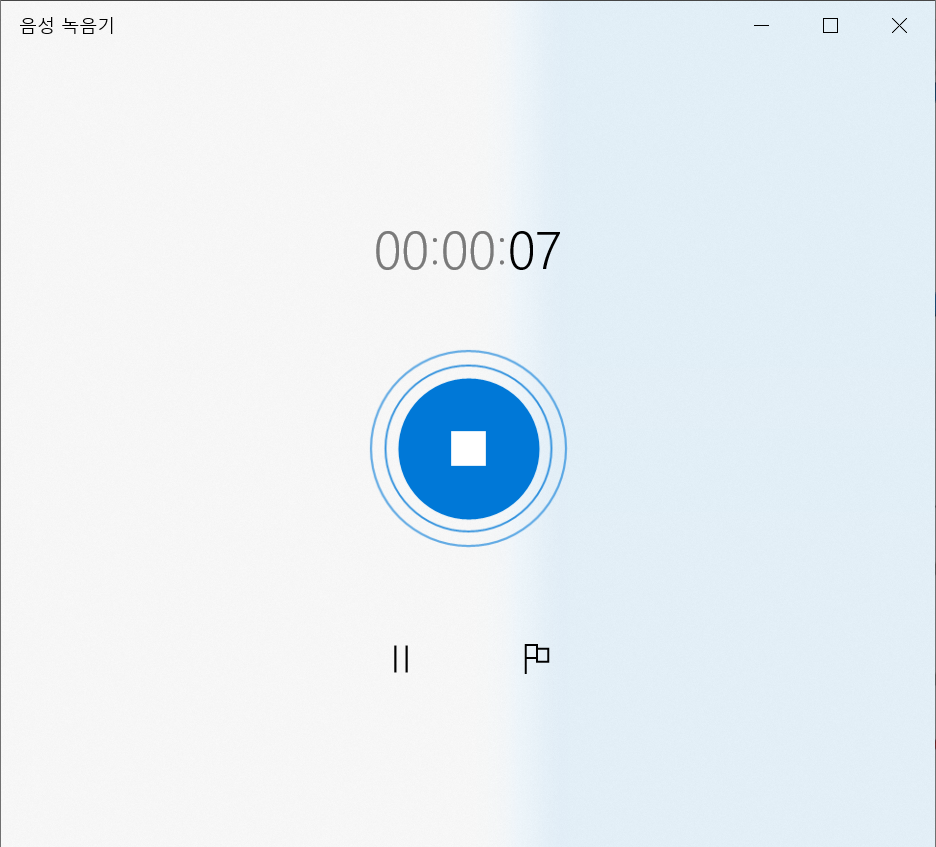
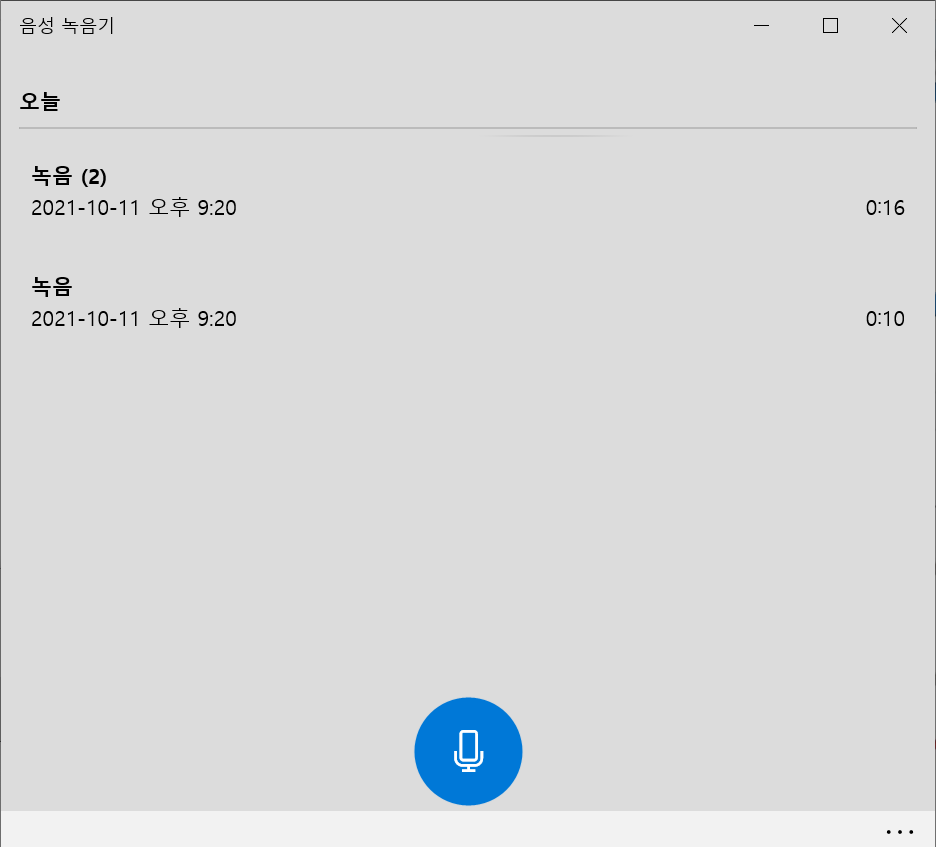
저장된 음성녹음 파일 확인/위치
녹음을 완료하면 오른쪽 아래 점 3개를 클릭, '파일 위치 열기'를 확인할 수 있다.
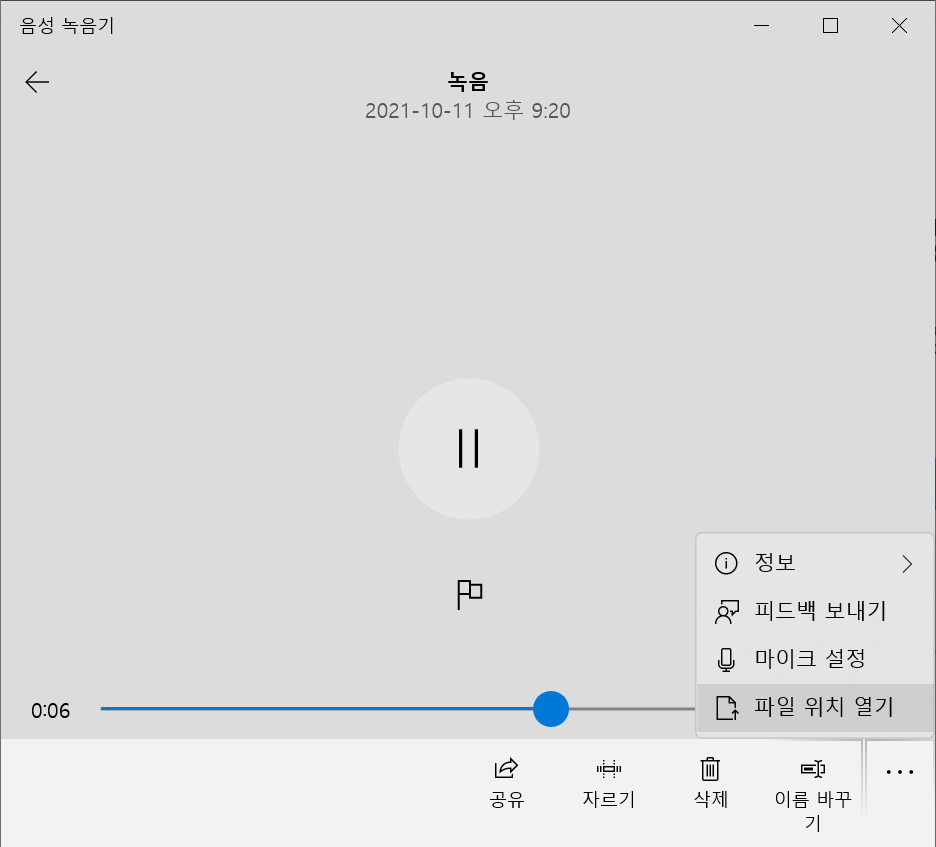
윈도우10 시스템 소리 녹음 설정
윈도우10에서 현재 실행 중인 프로그램 또는 앱 등의 소리를 녹음하고자 할 때는 '녹음 장치' 설정을 변경해야 한다.
작업표시줄 오른쪽 아래의스피커 아이콘 위에서 마우스 우측 버튼을 클릭하여 '소리'를 실행한다.
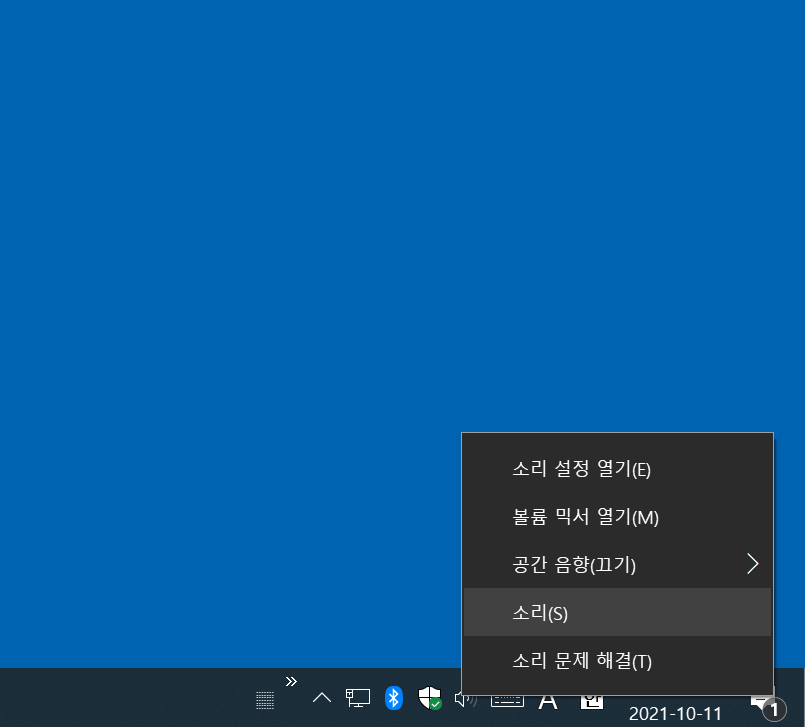
나타난 설정 창에서 '녹음' 탭으로 이동하여 녹음 장치를 선택할 수 있다.
'스테레오 믹스'를 선택하고 마우스 오른쪽 클릭 후 '사용'을 선택하여 '기본 장치'로 설정한다.
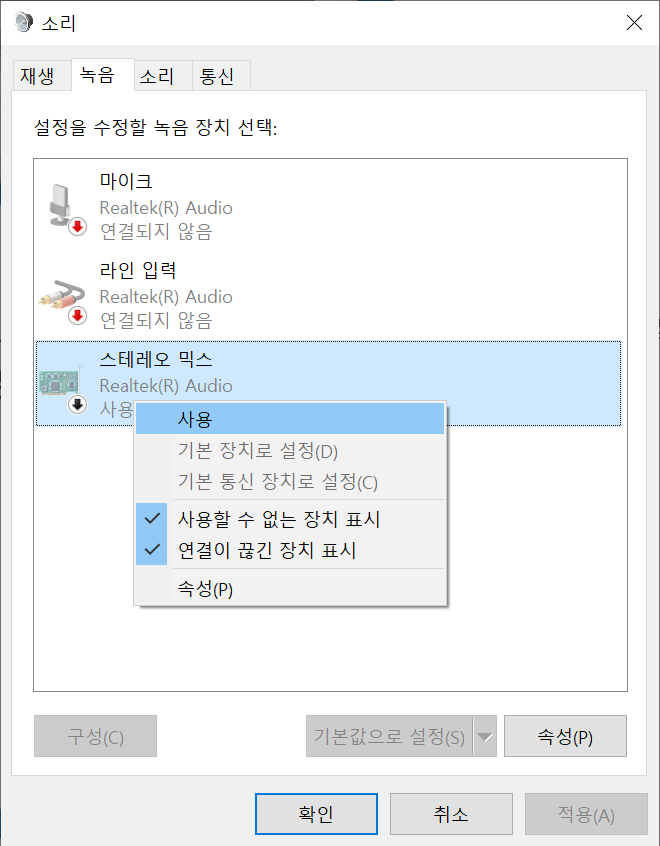
'기본 장치'를 확인한다.
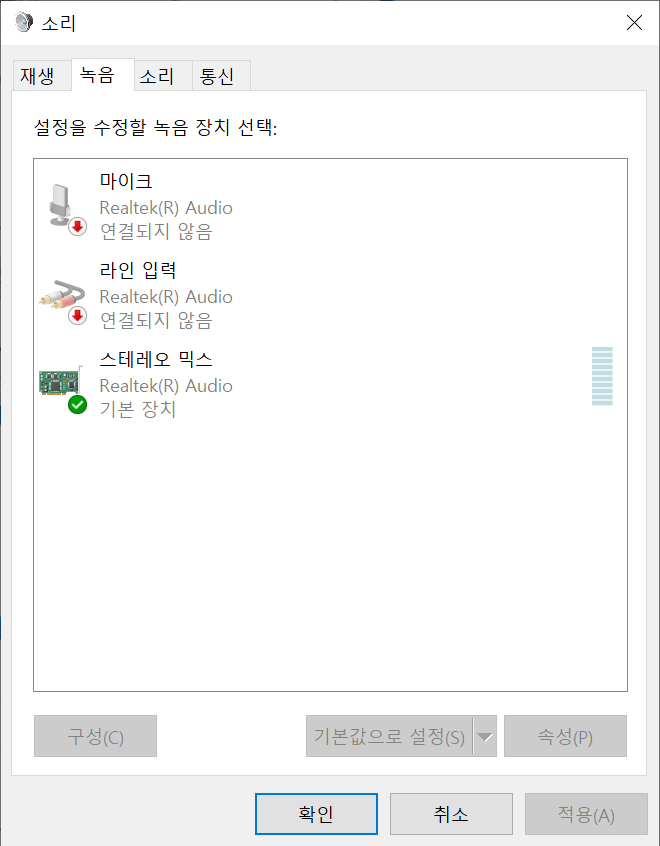
녹음 파일 확장명 확인/변경
녹음된 파일을 확인하면 m4a 파일 형식으로 저장되어 있다. 이 파일의 확장명를 mp3로 변경하면 별도의 편집 도구 도움없이 바로 사용 가능하다.

728x90
반응형